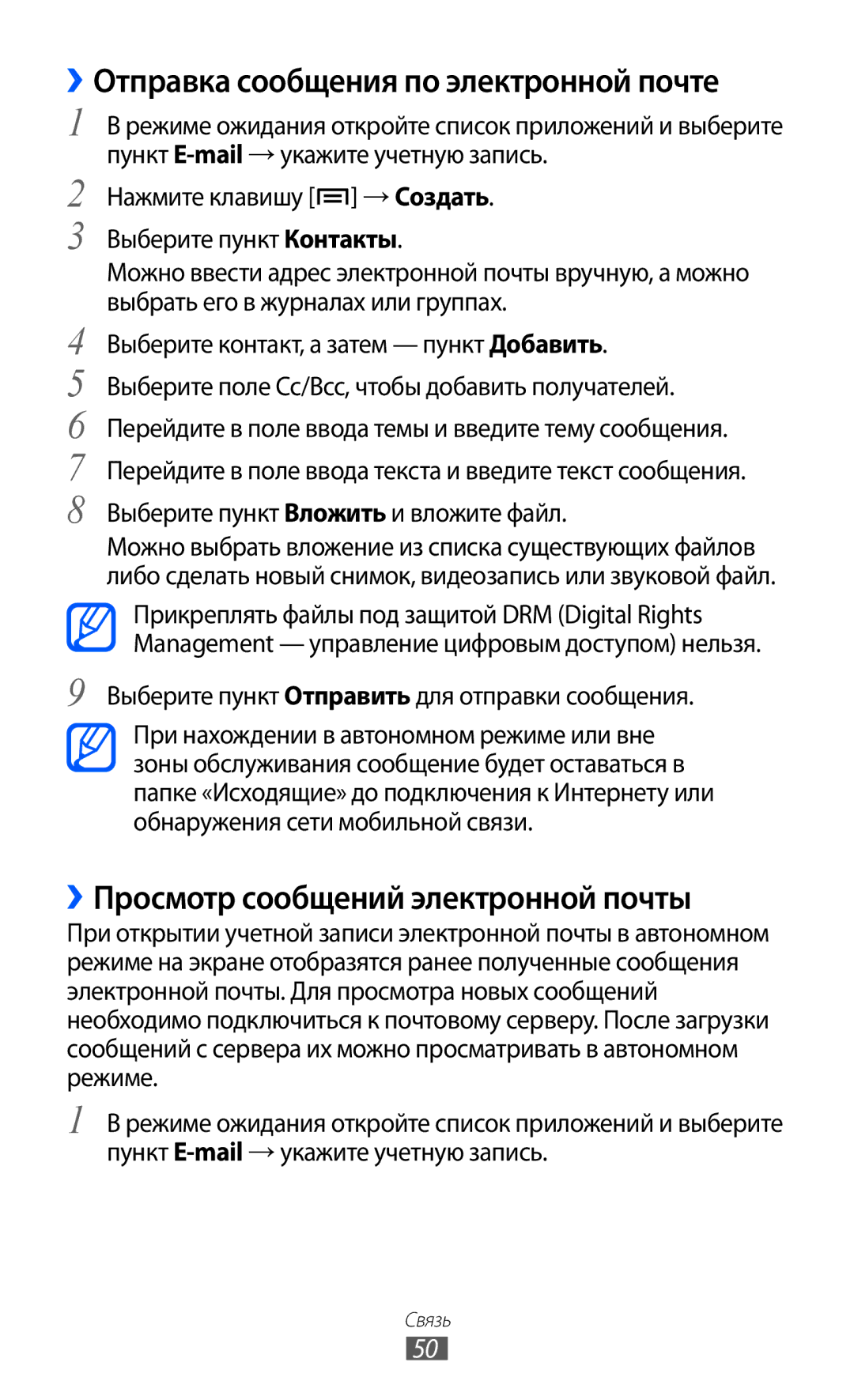Руководство Пользователя
Данном руководстве
Сначала прочтите следующую информацию
Обозначения, используемые в данном руководстве
Примечание примечания, советы или дополнительные сведения
Авторские права
Клавишу меню
Товарные знаки
Блокировка и снятие блокировки сенсорного
Содержание
Прикрепление наручного ремешка
Возможности передачи данных
103
100
101
104
110
111
Сборка устройства
Комплект поставки
Установка SIM- или USIM-карты и аккумулятора
Установите аккумулятор Закройте крышку аккумулятора
Откройте крышку многофункционального разъема
Зарядка аккумулятора
››Зарядка с помощью зарядного устройства
Сборка устройства
Установка карты памяти дополнительно
››Зарядка с помощью USB-кабеля
››Извлечение карты памяти
Режиме ожидания выберите пункт → Настройки → Память
Прикрепление наручного ремешка дополнительно
››Форматирование карты памяти
Чтобы включить устройство, нажмите и удерживайте клавишу
Начало работы
Включение и выключение устройства
Общие сведения об устройстве
››Внешний вид
Клавиши
››Значки состояния
Текущее время
Сенсорный экран
Блокировка и снятие блокировки сенсорного экрана и клавиш
→ Тайм-аут экрана
››Удаление элементов с экрана в режиме ожидания
››Добавление элементов на экран в режиме ожидания
››Перемещение элементов на экране в режиме ожидания
››Панель уведомлений
Работа с приложениями
››Диспетчер задач
››Упорядочение приложений
››Переход к недавно использованным приложениям
Выберите нужное приложение
››Регулировка громкости вызова
Индивидуальная настройка устройства
››Установка текущего времени и даты
››Переключение в профиль «Без звука»
››Регулировка яркости дисплея
››Выбор мелодии вызова
››Включение анимации для переключения между приложениями
››Установка обоев для экрана в режиме ожидания
Создание PIN-кода разблокировки экрана
››Блокировка экрана
Создание рисунка разблокировки
Подтвердить
Продолжить
››Блокировка SIM- или USIM-карты
Создание пароля разблокировки экрана
Введите пароль еще раз и выберите пункт Да
Выберите пункт Получатели оповещения
Ввод текста
››Включение функции поиска устройства
››Изменение типа клавиатуры
При необходимости тип клавиатуры можно изменить. Нажмите
››Ввод текста с помощью клавиатуры Swype
Повторяйте шаги
Текст также можно вводить, нажимая клавиши
Загрузка приложений из Android Market
››Копирование и вставка текста
››Удаление приложения
Загрузка файлов из Интернета
››Установка приложения
››Автоматическая синхронизация
Синхронизация данных
››Настройка учетной записи на сервере
››Ручная синхронизация данных
››Выполнение вызова и ответ на вызов
Связь
Вызовы
Выполнение вызова
Ответ на вызов
››Гарнитура
››Функции, доступные во время разговора
Отклонение вызова
››Просмотр и набор пропущенных вызовов
Переадресация вызовов
››Дополнительные функции
Режим FDN фиксированный набор номера
→ Ожидание вызова. Настройки будут переданы в сеть
››Просмотр журнала вызовов
Ожидание вызова
Выберите журнал для просмотра сведений
››Отправка MMS-сообщений
Сообщения
››Отправка SMS-сообщений
››Просмотр SMS- и MMS-сообщений
››Отправка сообщения по электронной почте
Google Mail
››Прослушивание голосовых сообщений
Для отправки сообщения выберите значок
››Просмотр сообщений электронной почты
››Упорядочение сообщений электронной почты по меткам
Фильтр сообщений
Электронная почта
Добавление метки к сообщению
Перейти к ярлыкам
Выберите пункт Вложить и вложите файл
Google Talk
››Добавление друзей в список
Чтобы завершить разговор, нажмите клавишу →
Сервис Social Hub
››Начало разговора
Закрыть чат
››Фотосъемка
Развлечения
Камера
Номер Назначение Проверка состояния и настроек камеры
Разрешение
››Фотосъемка с помощью параметров для разных сюжетов
Чтобы удалить снимок, выберите пункт Удалить
Выберите пункт → Распознавание улыбки
››Съемка в режиме распознавания улыбки
››Панорамная съемка
Настройка фотокамеры
››Видеосъемка
Место хранения видеозаписей
Эффекты Применение специальных эффектов
››Настройка параметров видеозаписи
→ , чтобы
Настройка качества видеозаписей
››Просмотр снимков
Галерея
››Поддерживаемые форматы файлов
→ для перехода к
››Воспроизведение видео
››Воспроизведение музыки
Музыка
››Копирование музыкальных файлов на карту памяти
Переход к списку воспроизведения
Путем перетаскивания ползунка
Случайном порядке
Отключить режим Party shuffle
››Воспроизведение файлов в случайном порядке «вечеринка»
››Изменение настроек музыкального проигрывателя
FM-радио
››Прослушивание FM-радио
››Автоматическое сохранение радиостанции
››Настройка параметров FM-радио
››Добавление радиостанции в список избранных
››Создание контакта
Личные данные
Контакты
Выберите пункт Добавить в Контакты →
››Поиск контакта
››Создание визитки
Нажмите клавишу → Импорт/экспорт → Импорт с SIM- карты
››Создание группы контактов
››Копирование контактов
››Просмотр действий в социальных сетях
››Импорт и экспорт контактов
››Просмотр журнала связи
››Просмотр событий
Календарь
››Добавление события
››Создание заметки
Заметки
››Выключение сигнала о событии при срабатывании
››Просмотр заметок
››Воспроизведение голосовой заметки
Диктофон
››Запись голосовых заметок
››Просмотр веб-страниц
Интернет
Интернет
→ Опции → Свойства страницы
Отправить страницу
››Голосовой поиск информации
››Добавление закладок для веб-страниц
Карты
››Поиск определенного местонахождения
Карту
››Получение маршрутов проезда к заданному пункту назначения
Нажмите клавишу → Поиск
Этом разделе описан поиск интересных мест вокруг
Локатор
Адреса
Навигация
››Обмен видео
YouTube
››Просмотр видео
››Отправка видео
Войти
Samsung Apps
Маркет
Введите сведения о загрузке и выберите пункт Добавить
››Чтение новостей
Новости и погода
››Просмотр прогноза погоды
→ Настройки → Настройки новостей → Выбор тем новостей
Возможности передачи данных
Bluetooth
››Включение беспроводной связи Bluetooth
››Передача данных с помощью беспроводной связи Bluetooth
››Прием данных с помощью беспроводной связи
Wi-Fi
Bluetooth
››Поиск беспроводной сети и подключение к ней
››Включение функции Wlan
››Добавление сети Wlan вручную
››Доступ к мобильному сетевому подключению с помощью Wlan
Выберите пункт Точка доступа Wi-Fi → Настр. точку
Общий доступ к мобильной сети
Устройств
GPS
››Доступ к мобильному сетевому подключению с помощью USB
››Включение службы определения местонахождения
Подключение к ПК
Kies
По окончании выберите пункт Отключить USB-накопитель
VPN-соединения
››Подключение в качестве съемного диска
››Настройка VPN-соединений
››Подключение к частной сети
Перейти
››Просмотр часов
Инструменты
Часы
››Установка нового сигнала
››Удаление сигнала будильника
Калькулятор
Загрузки
Кодек mp3, vorbisogg, aac, aac+, eaac+
Поиск
Мои файлы
Amr-nb/wb, wav, midi
Quickoffice
››Открытие документа Quickoffice
››Управление документами в интерактивном режиме
SIM-меню
››Обновление Quickoffice
100
Диспетчер задач
Голосовой поиск
Беспроводные сети
Настройки
Работа с меню настроек
››Мобильные сети
››Модем и точка доступа
››Параметры VPN
102
››Голосовая почта
››Номера FDN
››Услуга голос. почты
››Переадресация вызова
104
Звук
Дисплей
Настройка блокировки SIM-карты
GPS и безопасность
105
Изменение настроек управления установленными приложениями
Приложения
106
Разработка
Учетные записи и синхронизация
107
Язык и клавиатура
Конфиденциальность
Память
Настройка использования клавиатуры Samsung
››Клавиатура Samsung
109
Языки ввода выбор языка ввода текста
››Преобразование текста в речь
Голосовой ввод и вывод
››Распознавание голоса
110
Сведения о телефоне
Специальные возможности
Дата и Время
111
Блокировка SIM-карты
Устранение неполадок
112
Вызовы сбрасываются
113
Исходящие вызовы не проходят
114
Устройство нагревается
115
При включении FM-радио появляются сообщения об ошибках
116
Не удается найти другое Bluetooth-устройство
117
Не используйте устройство во время гроз
Меры предосторожности
118
119
Выключайте телефон, если запрещается его использование
Выключайте телефон на борту самолета
120
Запрещается использовать телефон рядом с кардиостимулятором
121
Не кладите телефон на наклонные поверхности
122
Избегайте попадания влаги на телефон
123
Не храните телефон рядом с источниками магнитного поля
Не кусайте и не лижите телефон или аккумулятор
124
Берегите зрение при работе с устройством
Не носите телефон в заднем кармане брюк или на поясе
125
Берегите слух при использовании гарнитуры
126
При очистке телефона соблюдайте следующие инструкции
Доступ к службам экстренной помощи
127
Аккуратно обращайтесь с SIM-картами и картами памяти
Безопасность личной информации и важных данных
Правильная утилизация изделия
128
Правильная утилизация аккумуляторов для этого продукта
129
130
Приложения 37 управление 96 файлы
Алфавитный указатель
131
Настройки
132
133
Переход 27 упорядочение приложений
YouTube
134
Page
Установка ПО Kies Синхронизация с ПК